photoshop怎么给照片中的人物添加影子?
photoshop软件可以给人物做影子,如图中的效果。如何操作?详细操作步骤请往下看。

1、选择需要制作影子的人物图片,以图中人物为例。在图层面板这里,把人物图层复制一层,为人物副本。人物副本图层放于人物图层的下方。


2、光标在人物副本图层点下,然后再在菜单栏中顺序点:编辑--变换--斜切;
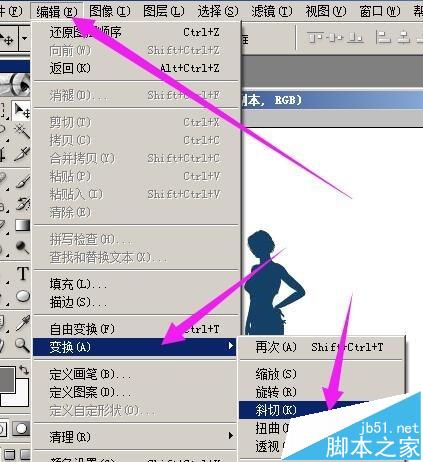
3、点“斜切”后,人物四周即显出控制点,光标在上方中间的这个点,点住往右边移动,
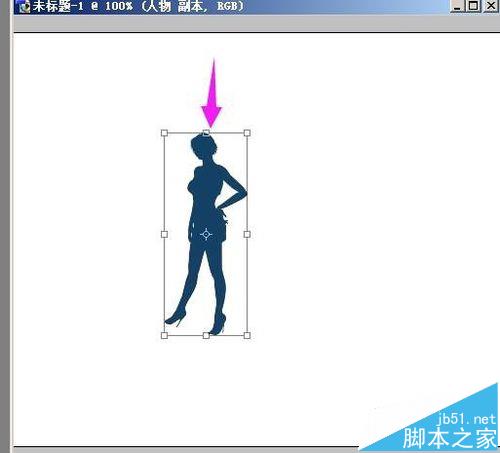
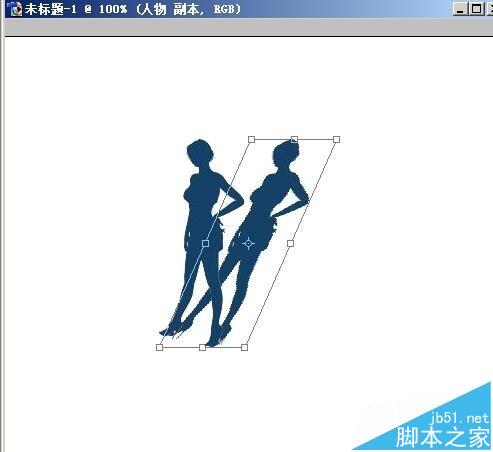
4、然后,按键盘的回车键,人物四周的控制点消失。再在菜单栏顺序点:编辑--变换--扭曲;人物四周显出控制点,然后,点住上方中间的控制点,往下压。如第二张图所示。
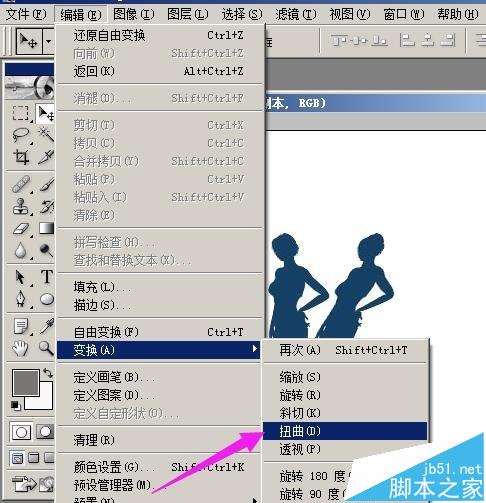
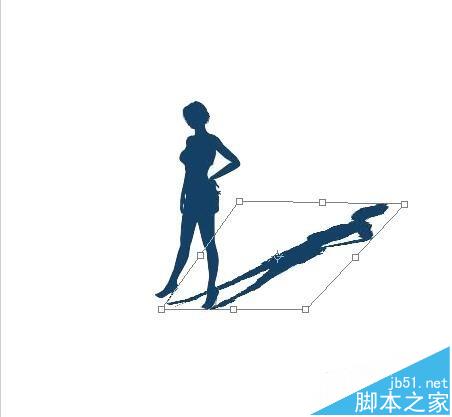
5、然后按下回车键,四周的控制点消失。再按住键盘的CTRL键,同时光标在图层面板的人物副本这里点下,人物副本图层的人物即被选中,人物四周呈虚线环绕,如第二张图所示。


6、设置前景色为灰色,再在菜单栏中点“编辑”再点“填充”,把选中的人物填充成灰色。然后,再在菜单栏中点:滤镜--模糊--高斯模糊。

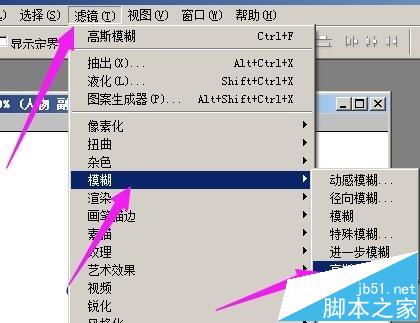
7、点“高斯模糊”后,弹出设置框,把半径设置为2.3,再点“好”;然后,再在菜单栏中点:选择--取消选择。给人物制作影子即做好。
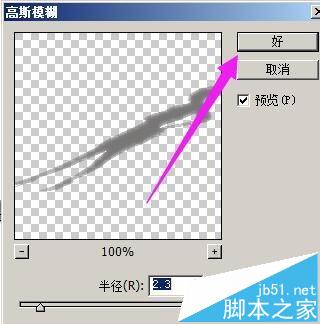
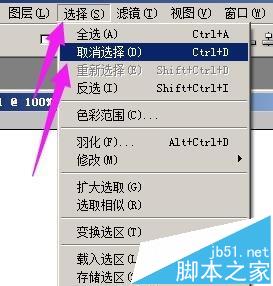

相关推荐:
PS给照片换脸后该怎么统一肤色?
ps中怎么根据照片制作人物抽象图形?
Photoshop中怎么使用Camera Raw处理图片?
-

Photoshop将美女图片打造非常梦幻的云彩裙子
2022-09-02 3
-

Photoshop怎么使用灯光滤镜制作阳光效果?
2022-09-02 3
-

Photoshop怎么给照片制作双重曝光效果?
2022-09-02 4
-

Photoshop制作低饱和HDR效果小男孩照片
2022-09-02 3
-

Photoshop详细解析人像商业精修中头发的处理技巧
2022-09-02 2
-

PHOTOSHOP怎么将多张照片制作成全景图?
2022-09-02 6
-

Photoshop怎么将图片处理成二寸照片?
2022-09-02 4
-

Photoshop人像修图基本工作流程的心得解析
2022-09-02 4
-

Photoshop将树林婚片打造甜美的逆光青红色
2022-09-02 2
-

Photoshop利用通道完美消除人物脸部的雀斑并还原肤色细节
2022-09-02 7
-

Photoshop将古装人物图片转为细腻的复古工笔画效果
2022-09-02 2
-

Photoshop后期打造漂亮的精灵人像
2022-09-02 4
-

Photoshop后期修复夏季外景曝光不足的人像照片
2022-09-02 2
-

Photoshop将树林人物图片打造梦幻的暗紫色
2022-09-02 1
-

Photoshop海报合成中的透视原理实例解析
2022-09-02 9
-

Photoshop怎么给照片制作秋意满满的金黄色效果?
2022-09-02 2
-

Photoshop制作不拘一格的人像后期艺术感
2022-09-02 3
-

Photoshop将高清人像的头发变得顺畅自然
2022-09-02 4
-

Photoshop为洗发水瓶精修添加背景
2022-09-02 1
-

Photoshop调制出给漂亮的霞光色竹林人物图片
2022-09-02 6
-

Photoshop巧用曲线和插件打造通透干净的少女皮肤
2022-09-02 3